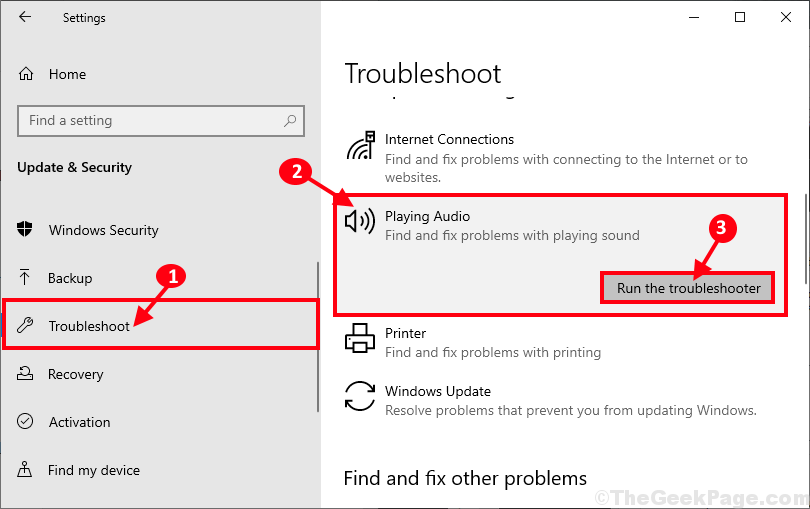Tarafından Sachin
Windows Hizmetleri, Bilgisayarın birçok bileşeninin düzgün çalışması için gereklidir. Windows Ses Hizmeti de hoparlörlerinize veya Kulaklıklarınıza Ses çıkışı için gerekli olanlardan biridir.
Bazı garip nedenlerden dolayı, ses hizmetiniz durdurulursa, PC'nizden herhangi bir ses çıkışı alabilirsiniz. Hoparlör simgesinde bir Kırmızı çarpı işaretinin göründüğünü ve üzerine gelindiğinde gösterildiğini fark edeceksiniz. Ses Hizmeti Çalışmıyor.
Bazı kullanıcıların Bilgisayarlarındaki sesi önce kapatarak ve ardından sesi açarak bu sorunu çözdüğünü unutmayın. Bunu da deneyebilir ve sorununuzu çözebilirsiniz. Sorununuzu çözmezse, bu sorunun nasıl çözüleceğini öğrenmek için ilerleyin.
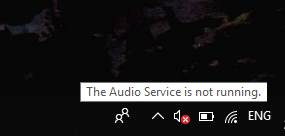
Windows Ses Hizmetlerini yeniden başlatmak zor değil, bu basit adımları izleyin ve ses hizmetlerini kolayca yeniden başlatabilirsiniz.
ADIM 1 – Vurarak Çalıştır Penceresini Açın Windows ve R düğmesine aynı anda basın.
ADIM 2 – Tip services.msc metin kutusuna tıklayın ve TAMAM MI. Windows Hizmetlerini açacaktır.

ADIM 3 – Bulun Ses Hizmeti Servis listesinde ve Seç Özellikleri sağ tıklama menüsünden.
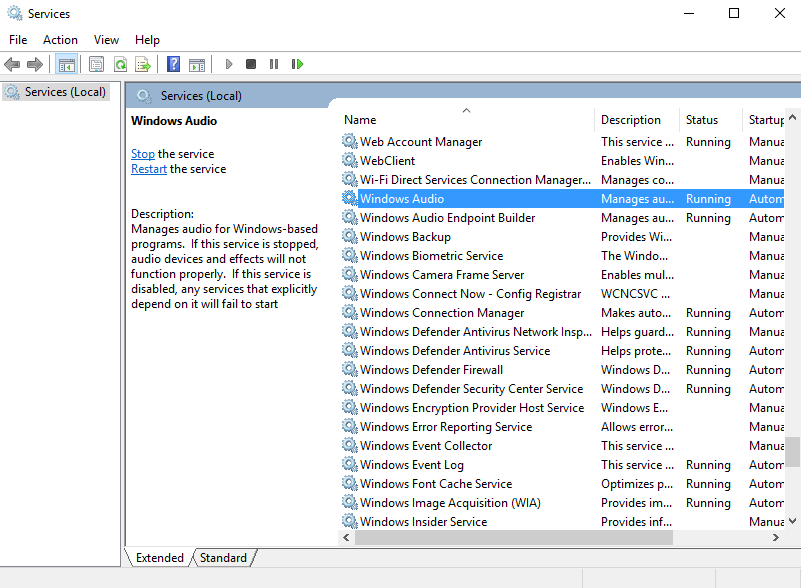
ADIM 4 – Hizmet durumunuzu buradan görebilirsiniz. durdu. Tıkla Başlat hizmeti başlatmak için düğmesine basın.
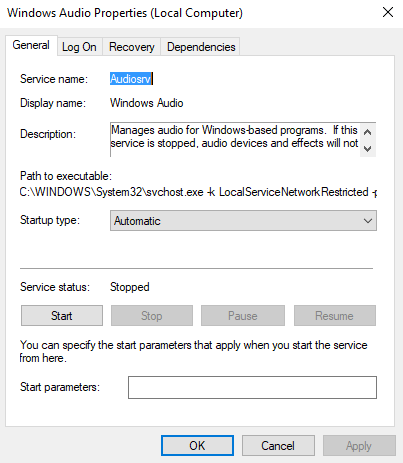
ADIM 5 – Ayrıca başlangıç tipinin Otomatik, değilse, Otomatik olarak değiştirin.
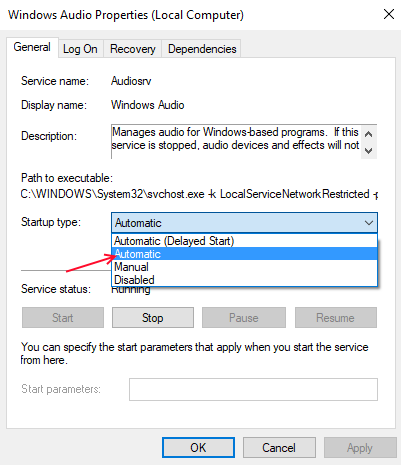
Herhangi bir Video veya Ses dosyasını açın ve sesin çalışıp çalışmadığını kontrol edin. Bu yöntemi, bilgisayarınızdaki herhangi bir hizmet çalışmayı durdurduğunda da kullanabilirsiniz.